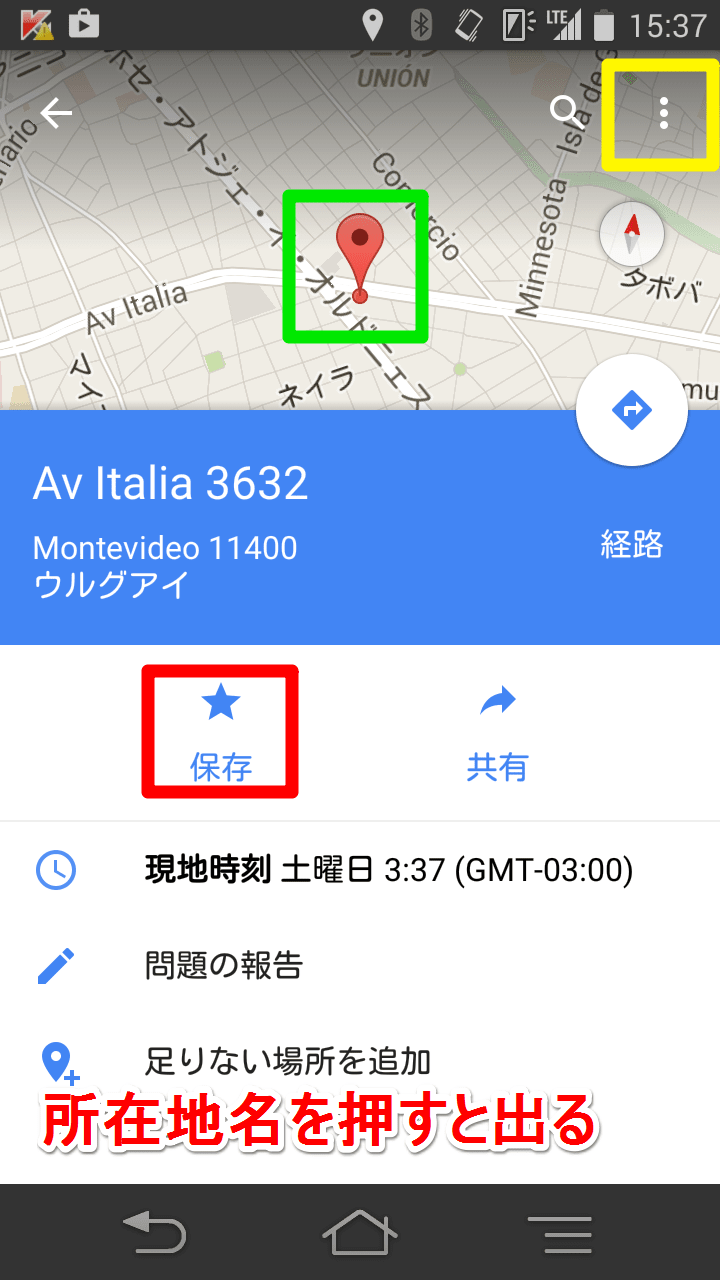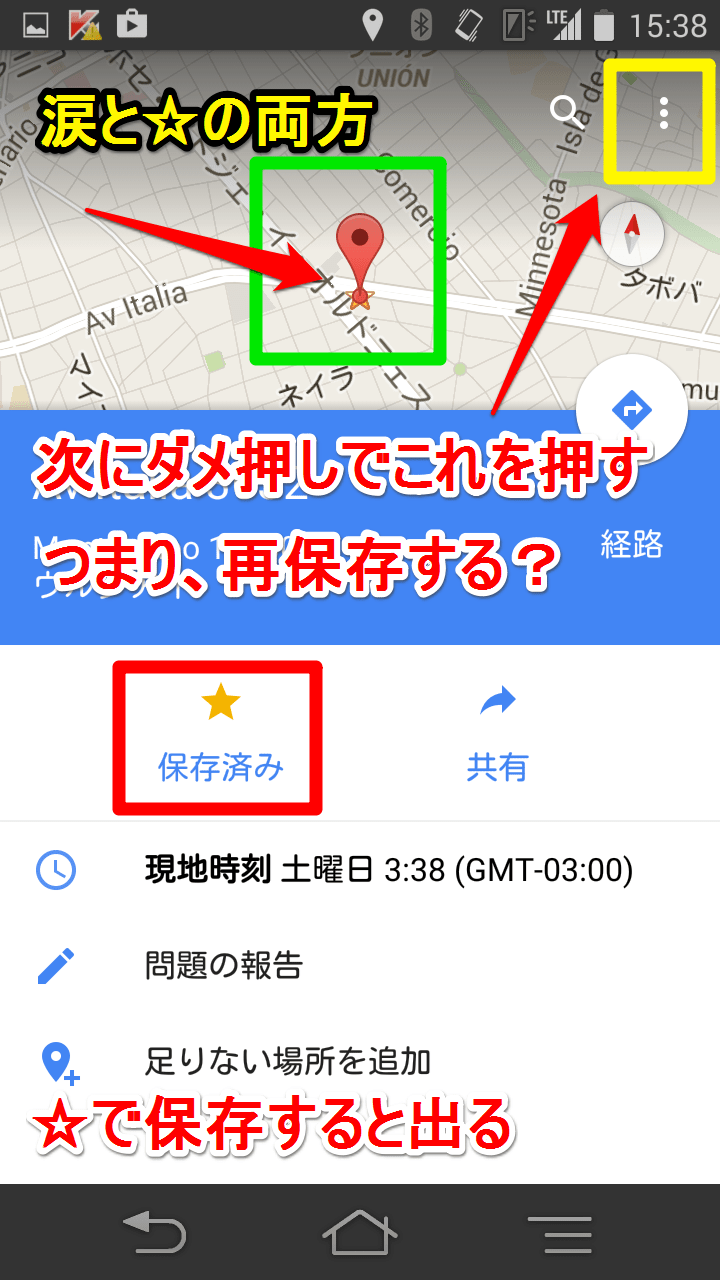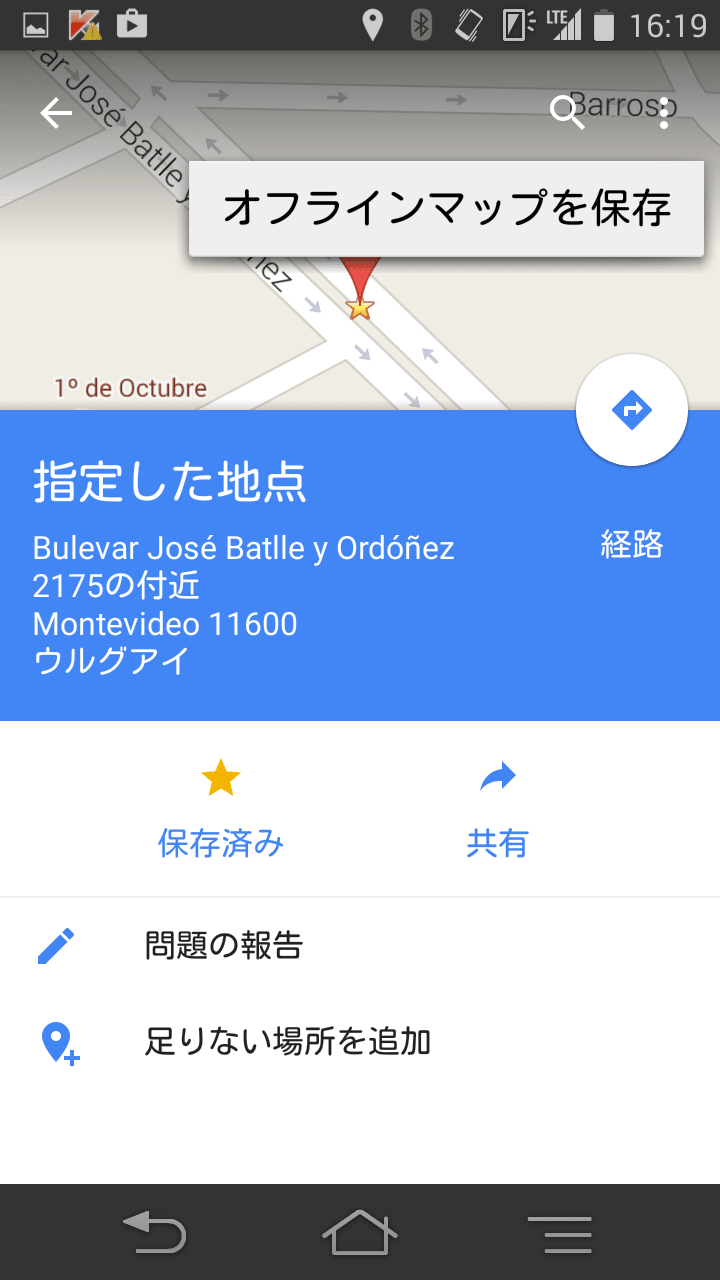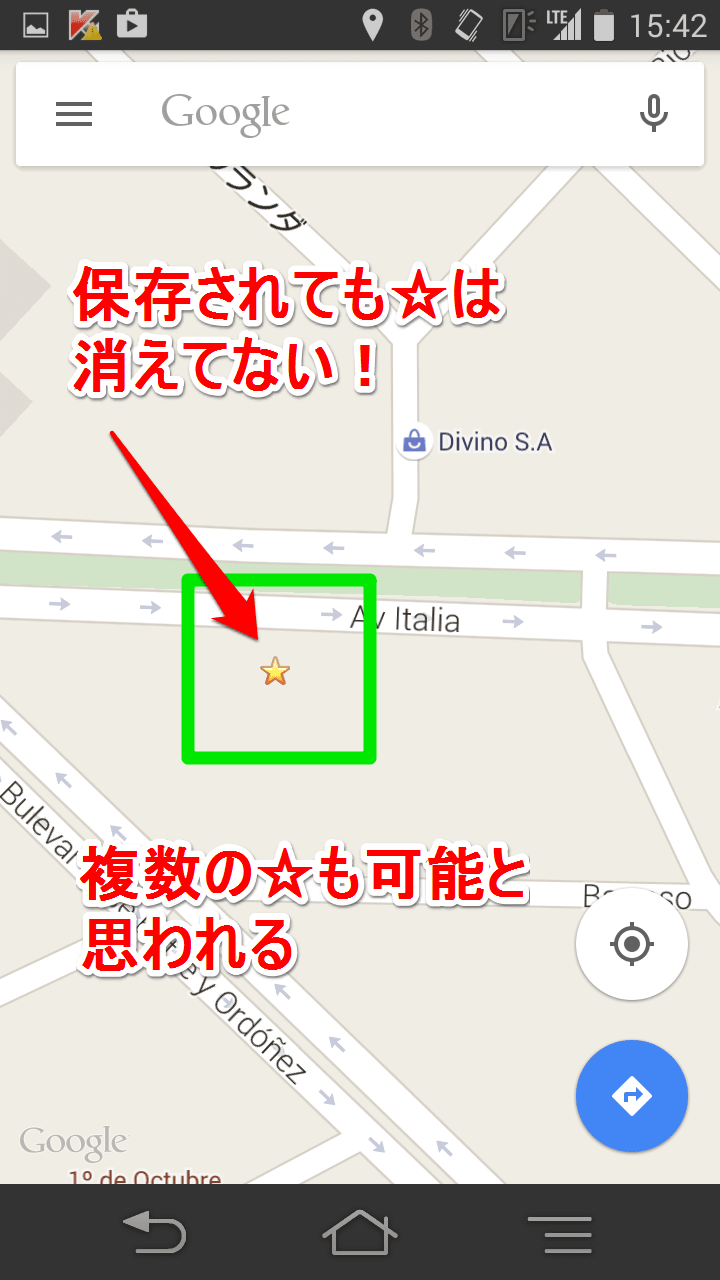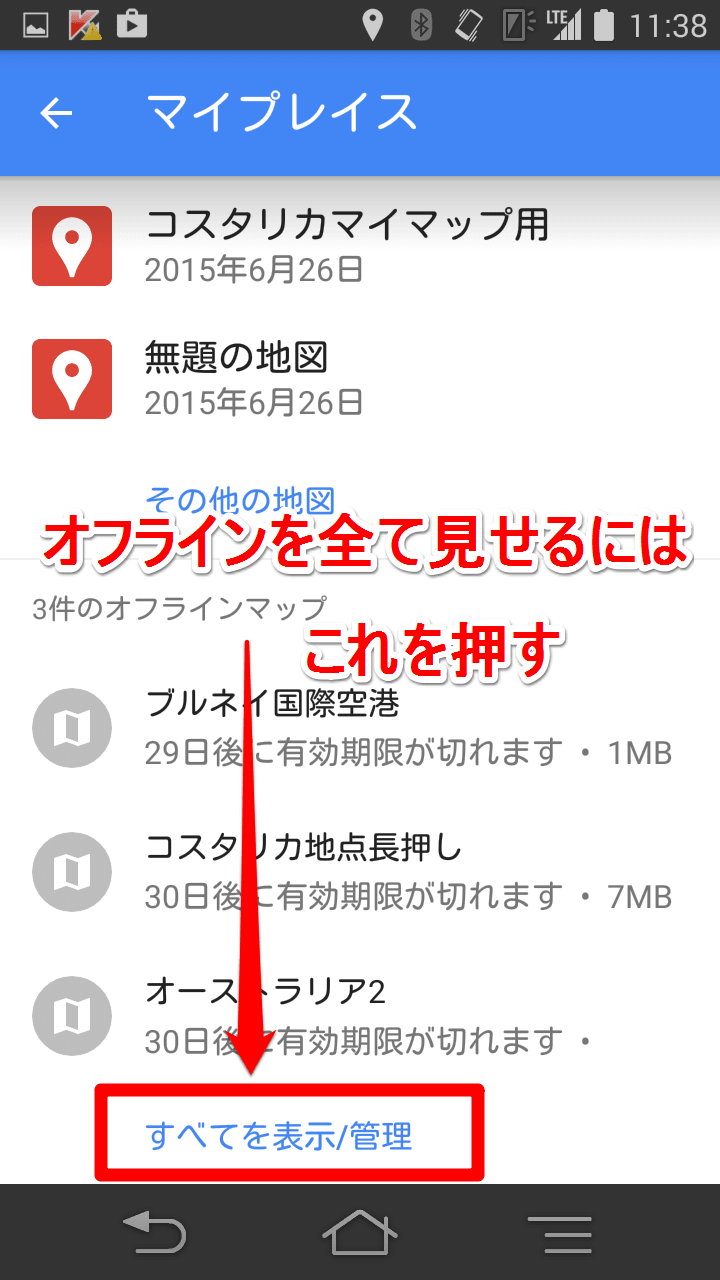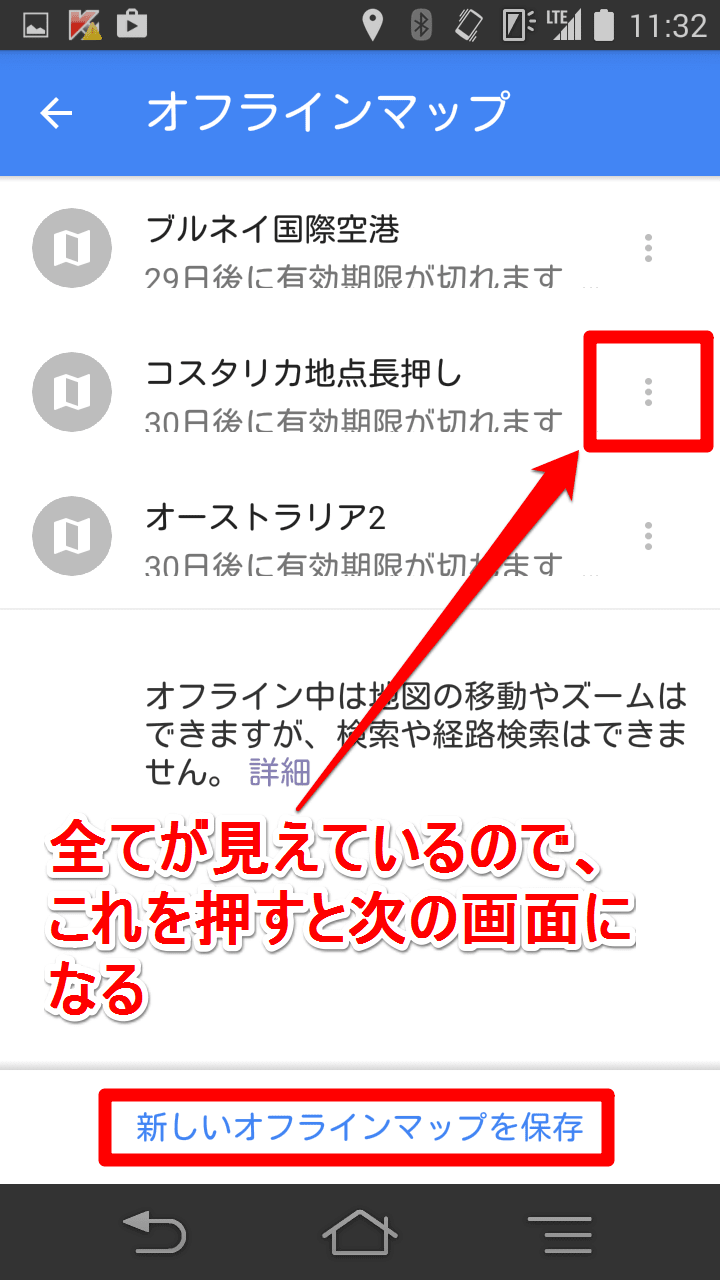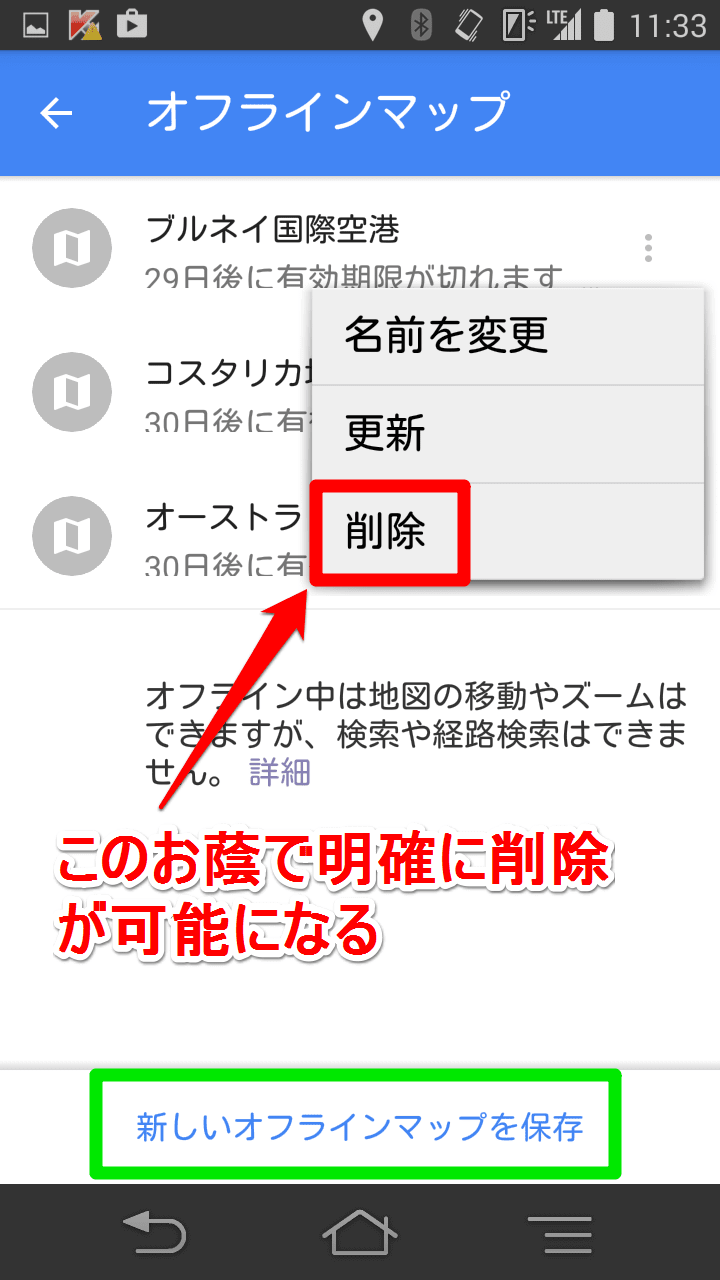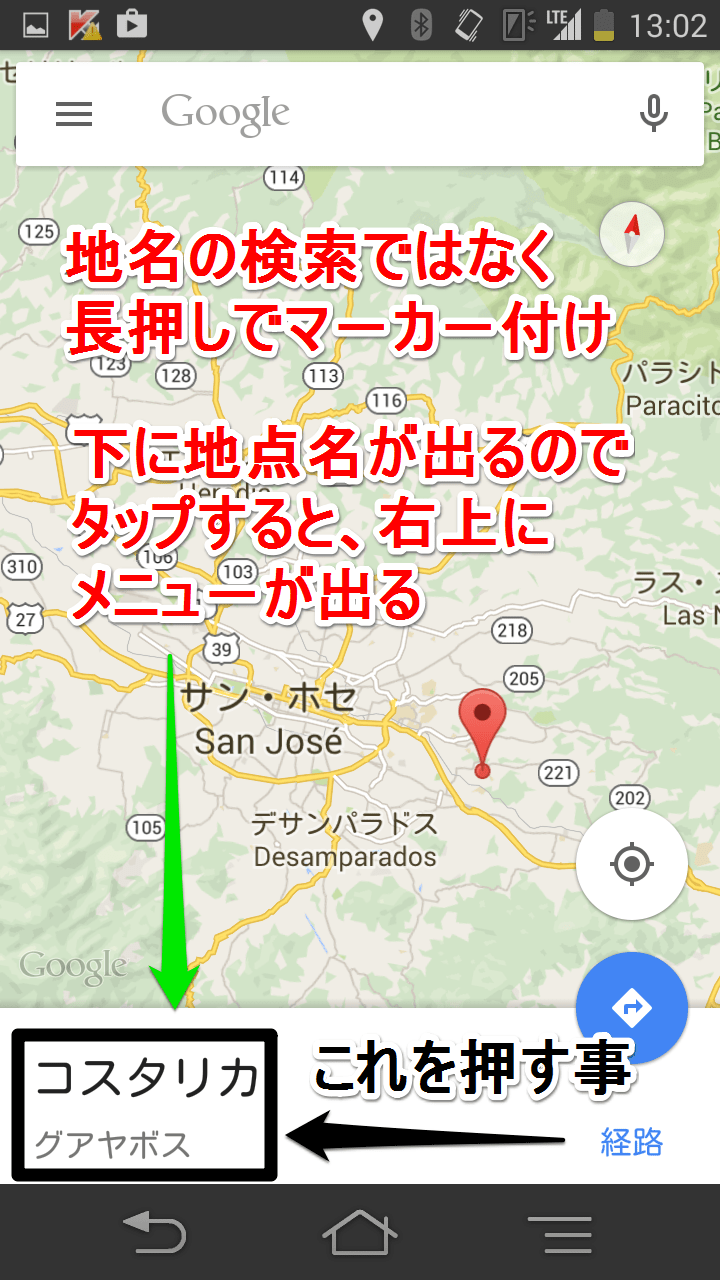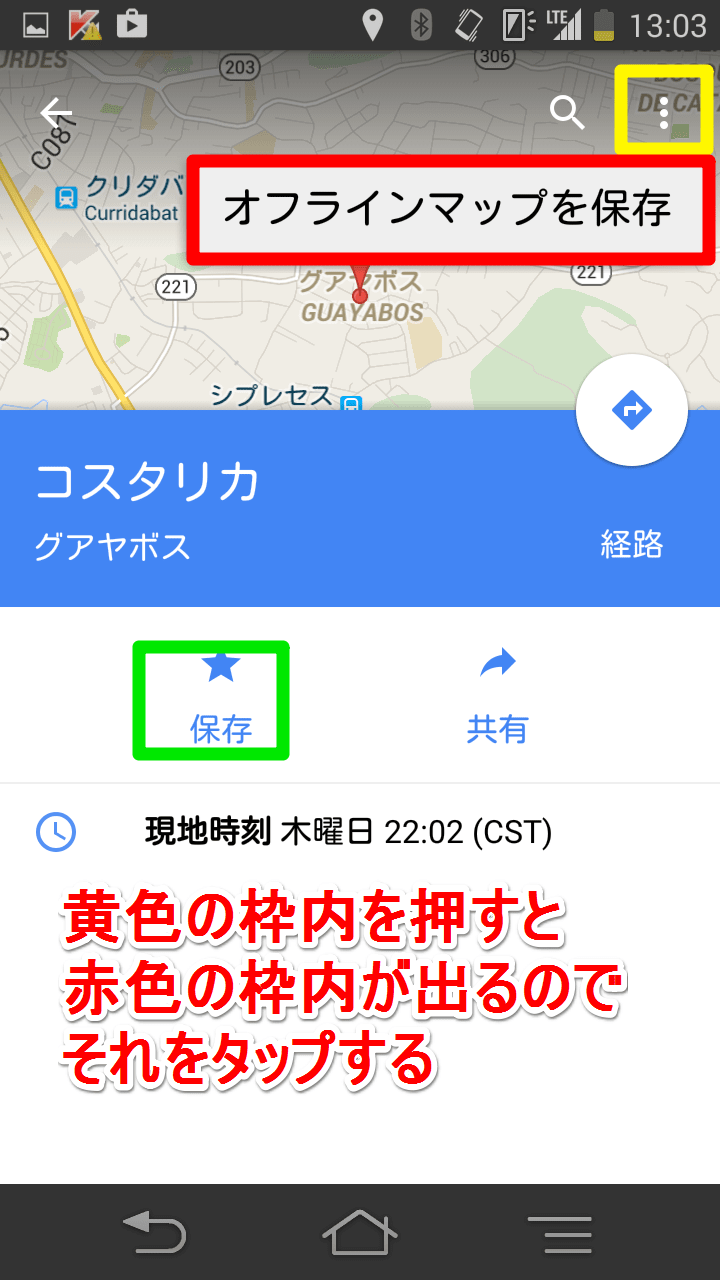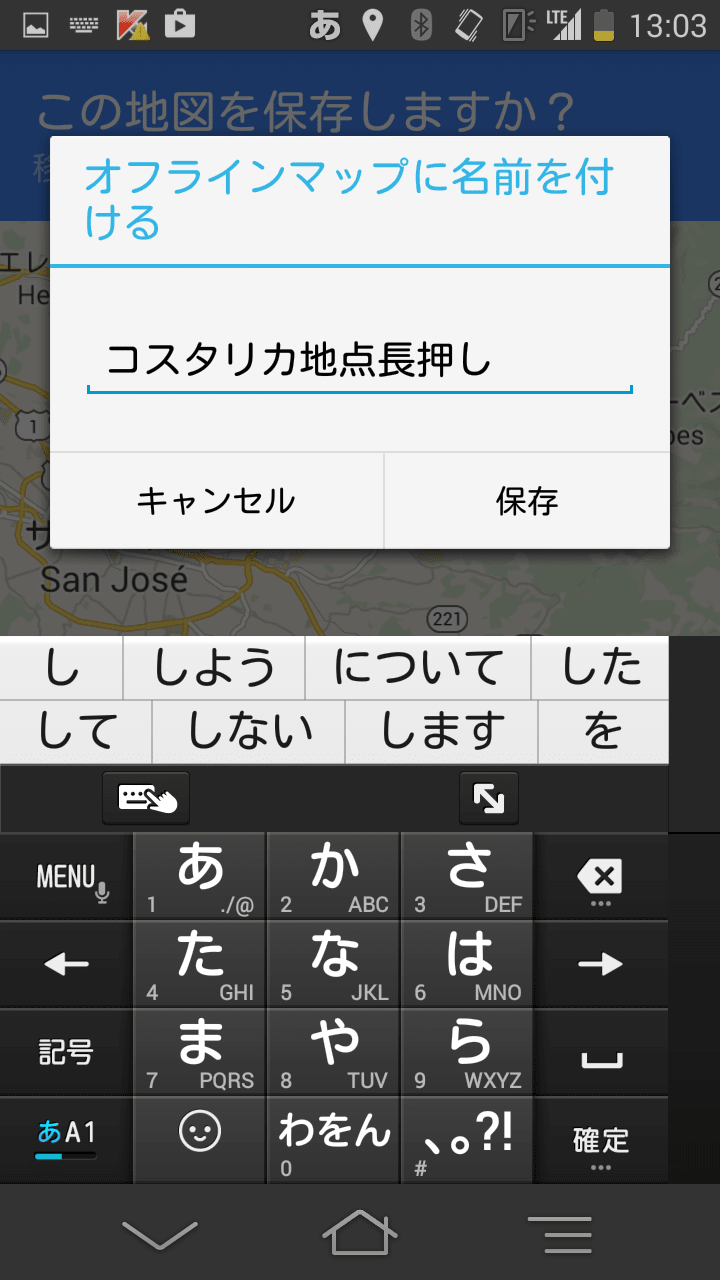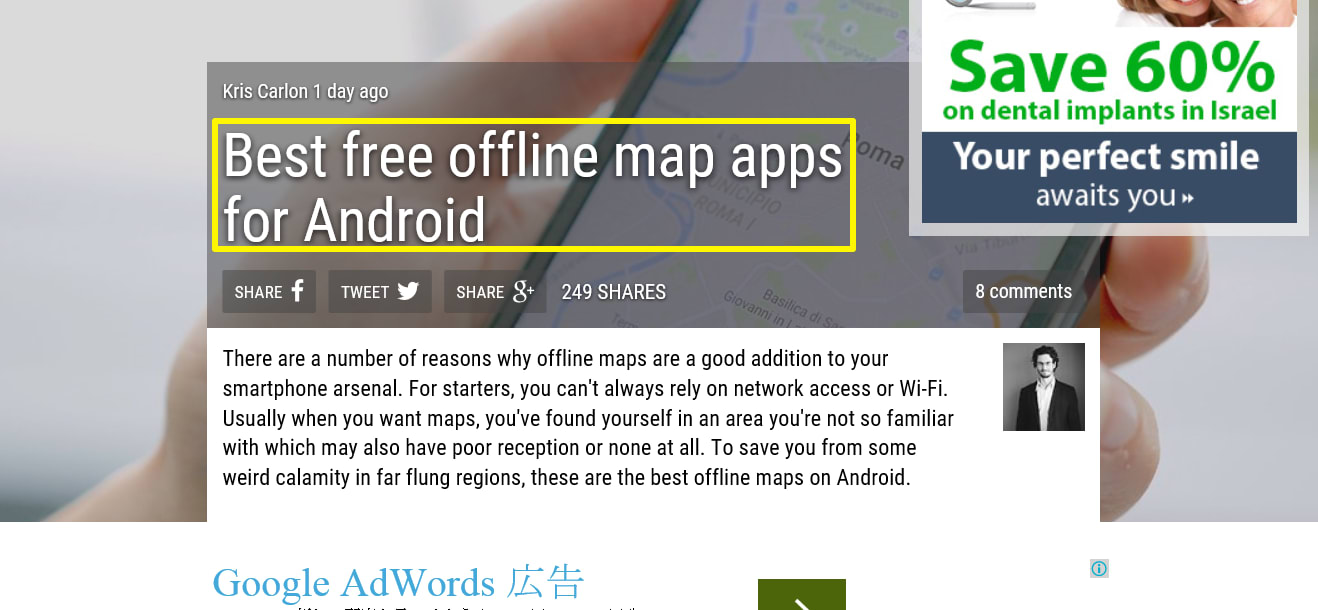関係ないと思う。Google Map では出来ないと思う。車の場合でも本来のカ-ナビが出来る事も、自分の知る限り出来ないと思う。確かに、出来るような説明もある。以下の画像だ。

ここで、車での道案内を考えてみよう。カ-ナビの表示画面だ。普段は特に意識しないが、基本的なアイデアは、車を文字通り適当でいい加減な方向に走らせても、最初の交差点の曲がり方を教えてくれる。距離的には直近の5mや10m先までのスケ-ルで道案内をしてくれる訳だ。この画像のような大雑把なル-ト図は役には立たない。
徒歩の場合では、更に距離的にシビア-になる。2m、3m先の場所でどうするのかを教えて呉れなければ徒歩での道案内としては使えない。そもそもスマホに買い換えた最大の理由がこの問題を解決するためだった。
具体的には、ある地下鉄の駅の階段を上がって、地上の通りに出た。通りの名前も表示されている。具体的な場所を地図で示そう。以下の画像だ。

この歴史博物館に最寄りの地下鉄の駅から地上に出た時に、最初の1歩を右に行くのか、左に行くのか判らなかった場面だ。右を向いても南海路、左を向いても南海路、然もこれは上から地図を俯瞰しているので、右に行けば公園があるので反対方向だとか判るが、実際の場面では高い建物が密集しているので、地上目線ではそのような判断は出来ない。通りの幅は20,30mはある訳で、全然簡単ではない。
だから、徒歩での道案内は上の画面のような数十メ-トル単位の話でなく、数メ-トルの話になる。で、 今まで根堀葉ほりして来た限りでは無理だと思うが、ここで、この駅と、この歴史博物館を使って最大限にズ-ムインした地図で、助けになるのか検証してみたい。次の画像がそれだ。

まあ、使えない事はないだろうと正直思う。じっくりと、この大きな交差点を見渡せば使える気がする。ただ、この南海路と交差する大きな道路は地図上では色違いだが、高架道路がある訳ではないので、南海路そのものを確認するためには出口から交差点まで歩く必要がある。
実際に、当時、紙の地図を片手に歩いた記憶がある。その場合、出口から右か、左かと言う問題は断然あるし、地下鉄の駅だから交差点からは遠くないが、右左は地下鉄の出口に固有の問題でないので、交差点が300mも先にあって、然も熱帯地方の話だったら悲劇だろう。
そうは言っても、オンラインで地図を見ているなら、そしてGPSの信号だけではなくて基地局からの参照用ビ-コン電波を取得出来るなら自分の現在地はかなり正確に分かる訳だから、使えると思う。
只、注意すべき事がある。この地図は台北の(言わば)オンライン地図で、現場でのリアルタイムでの取得ではないので、自分の現在地は表示されていない。それと、この地図の実際の場面での挙動だが、スマホの画面上でコンパス磁石の南北方向に連動するのか、今の時点では不明だ。
オフライン地図も当然、スマホの画面で見る訳だが、その場合にはコンパス磁石の方向とは絶対に連動しないだろう。
なので、いろいろ考えると、コンパス磁石に連動するか、あるいは連動しても随時連動を解除できて、地図上の道路と実際の道路を平行に並べる事のできる地図で、更にリアルタイムで向きの変わる矢印が表示されるシステムがあれば、ほぼ完璧と言えるだろう。
そのような無料のアンドロイドアプリは実際に存在するし、既に何度も使って、猫だけが知っているような細い道でも不安なく利用出来る事が判っている。